스크린 샷을 찍는 것은 거의 매일 그리고 한 번 이상 수행하는 작업입니다. 게임에서 흥미로운 데이터를 저장하거나 웹, 대화 또는 업적을 불멸화하는 가장 편안한 방법입니다. 모든 사람이이 기능을 사용하는 이유이므로 on LG 다양한 방법으로도 가능합니다. 우리는 아래에서 볼 수 있습니다.

다른 방법을 사용하여 스크린 샷을 찍을 수있는 대안은 많은 경우 무언가 잘못되었을 때의 구원입니다. 예를 들어 볼륨 버튼이 올바르게 작동하지 않으면 거의 할 수 없으므로 실제 버튼에 대한 명확한 예가 있습니다. 스크린 샷을 성공적으로 만들다 이 시스템을 처음 사용합니다. 우리는 사용자가 다양한 시스템을 통해 "스크린 샷"이라고도하는 다른 제조업체가이를 관리한다는 것을 알았습니다. LG 모바일에서 어떻게 수행하는지 살펴 보겠습니다.
고전적인 방법
버튼 조합은 가장 많이 사용되는 가장 고전적인 방법입니다. 이것이 가장 효과적이라는 의미는 아니지만 일반적으로 모든 모델과 거의 모든 제조업체에 공통적입니다. LG 휴대 전화의 경우 캡처는 즉시 이루어집니다 버튼을 누르면 볼륨이 감소하고 동시에 켜집니다.

에어 모션을 통해
이 방법은 LG G8 또는 V50과 같은 에어 모션 기능이있는 LG 모바일에서 작동합니다. 단말기는 전면 카메라로 다양한 유형의 제스처를 인식하고 화면 캡처와 같은 동작을 실행합니다. 이를 위해서는 모바일 기기가 인식 할 수 있도록 화면 앞에서 손을 움직여야합니다. 그러면 화면에 아이콘이 나타나고 두 손가락을 모아 분리하여 공중에서“핀치”제스처 만하면됩니다. 이 터치하지 않고 스크린 샷을 찍습니다.
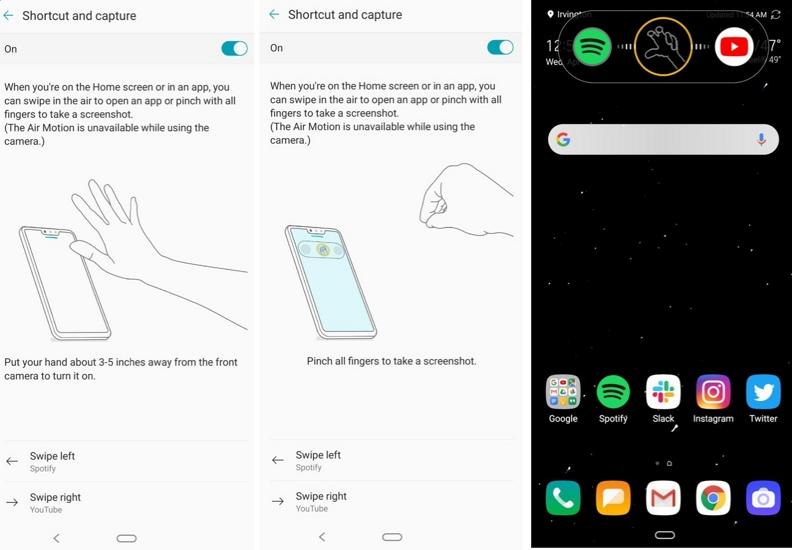
빠른 캡처
이 방법은 매우 간단하며 장치의 물리적 버튼을 터치 할 필요가 없습니다. 이를 수행하려면 알림 표시 줄을 아래로 밀어 "Capture +"아이콘을 클릭해야합니다. 이 방법을 사용하면 일반 스크린 샷 또는 확장 스크린 샷 원하는 조각을 선택할 때까지 화면을 아래로 밀어서 수행합니다. 그런 다음 우리는 그것을 쓰고, 쓰고, 잘라 내고 심지어 부분을 삭제할 수 있습니다. 완료하면 저장 만하면 갤러리에서 찾을 수 있습니다.
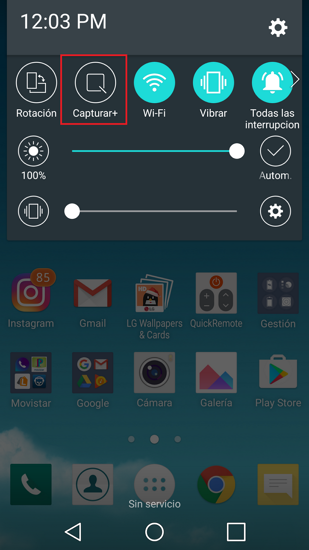
Google 어시스턴트로
이 경우, Apple의 가상 집사가이 작업에 도움이 될 수 있습니다. 이렇게하려면 물리적 버튼을 터치해야합니다. 구글 지원 (있는 경우) 또는 "Ok Google"이라고 말하고 "스크린 샷을 찍다" 현재 완료되었습니다.